windows serever 2012 r2 iis及https安装文档
1、 单击宫格菜单的第一个“服务器管理器”;
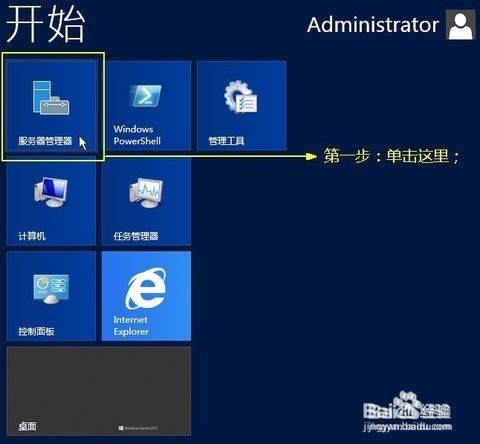
2、单击“2 添加角色和功能”;

3、点击安装类型,如图选择后点击下一步

4、默认下一步

5、如图 点击添加后点击下一步

6、选择如图

7、选择需要安装的列表,如果不太清楚,除了FTP相关其他都安装。

8、点击确认 安装

9、安装成功后单击关闭,在浏览器中输入127.0.0.1显示如图,安装成功。

1、前3步与iis安装一致
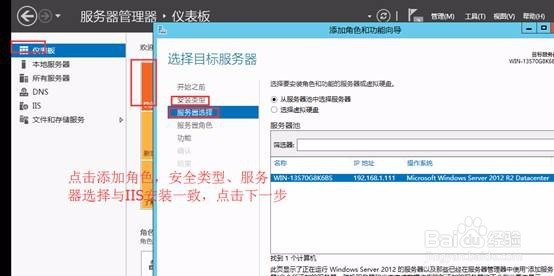
2、 选择证书服务
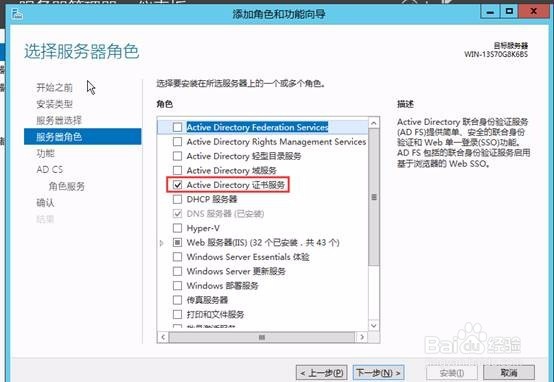
3、点击角色服务,选择证书颁发机构web注册
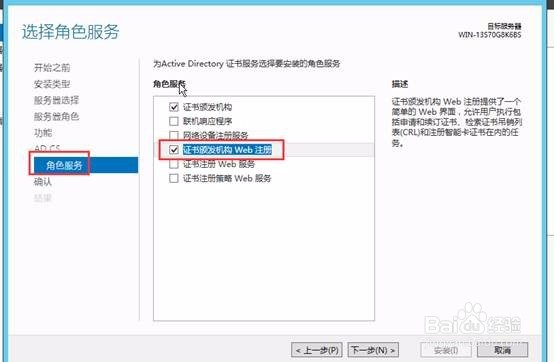
4、点击安装
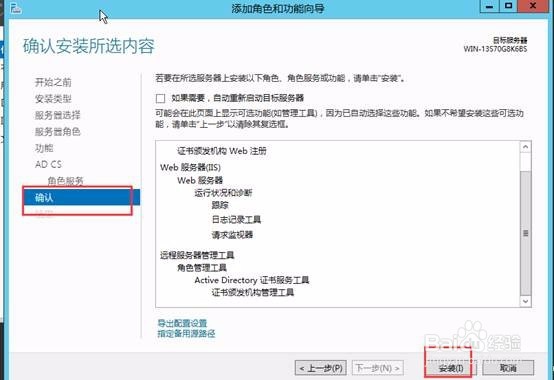
5、安装完成证书服务后,我们开始要部署CA,配置目标服务器上的证书服务,如下图:
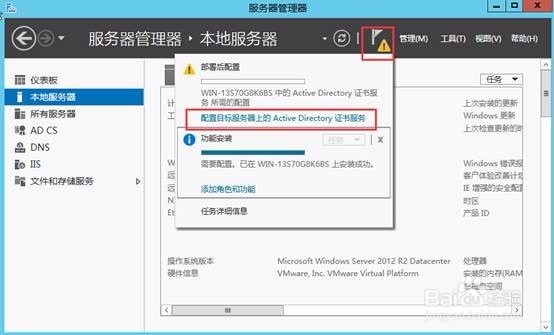
6、出现配置向导,点击“下一步”如图:
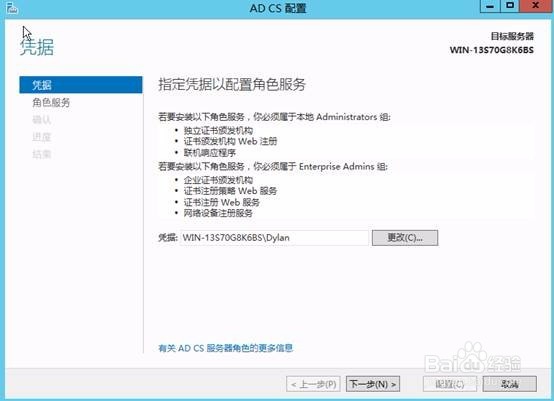
7、下一步,将前两项勾选上,如图,点击下一步:
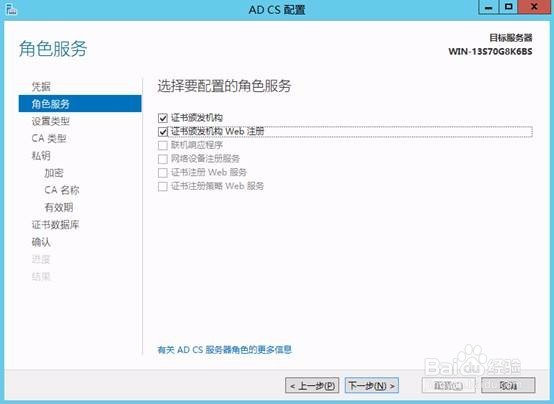
8、点击下一步
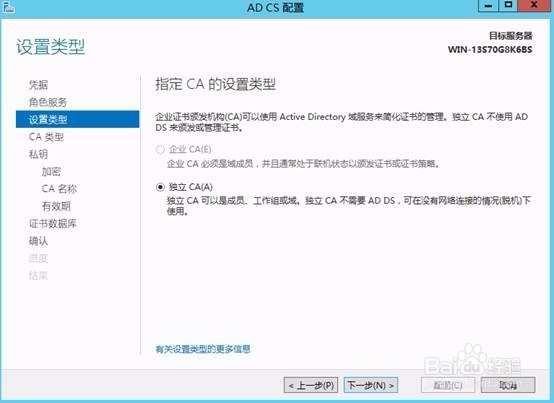
9、选择根
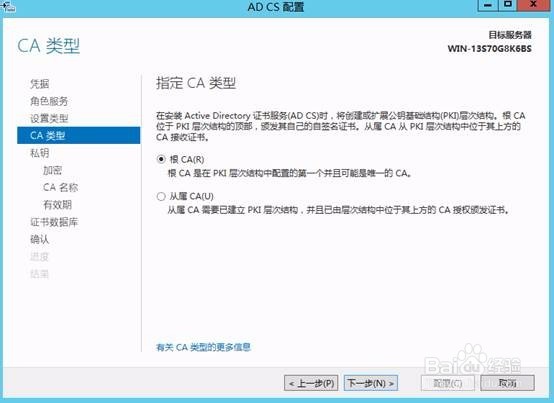
10、下一步,我们选择“创建新的私钥”,点击下一步,如下图所示:
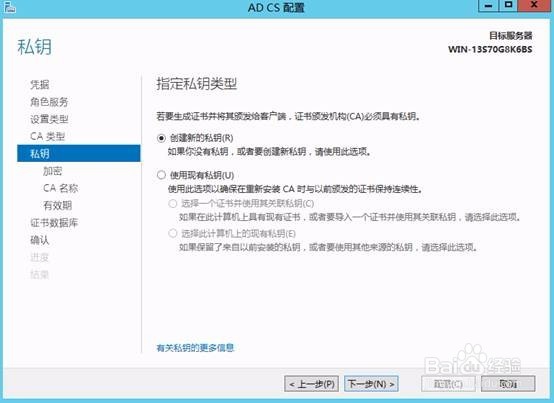
11、以下步骤,选择默认安装
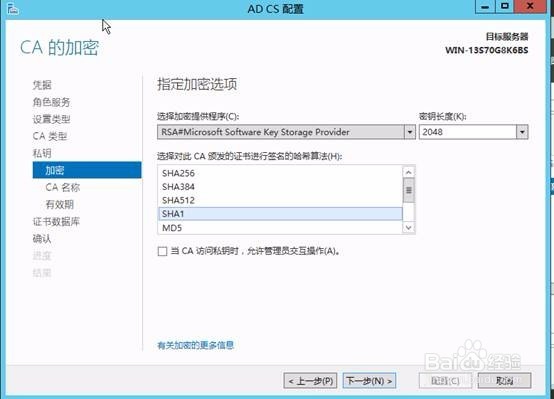
12、如图
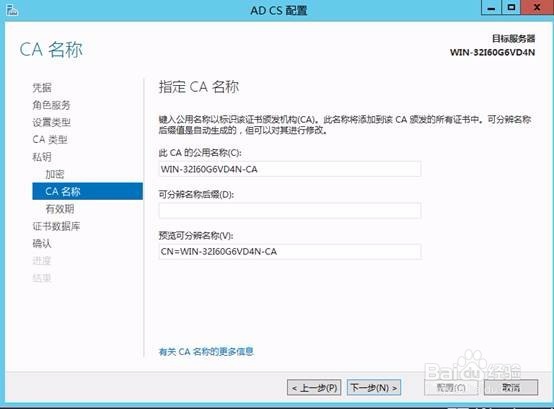
13、时间自由配置,这里我们保持默认,点击下一步,如图:
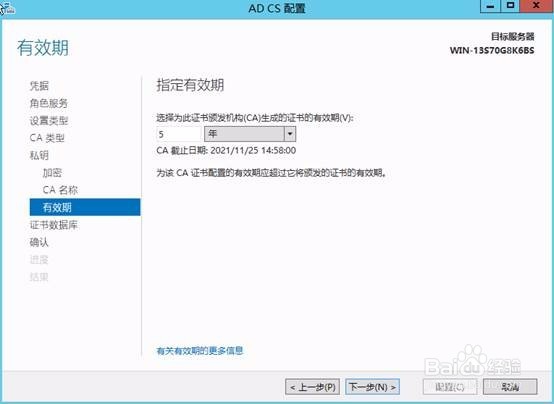
14、数据库默认安装位置,如下图:
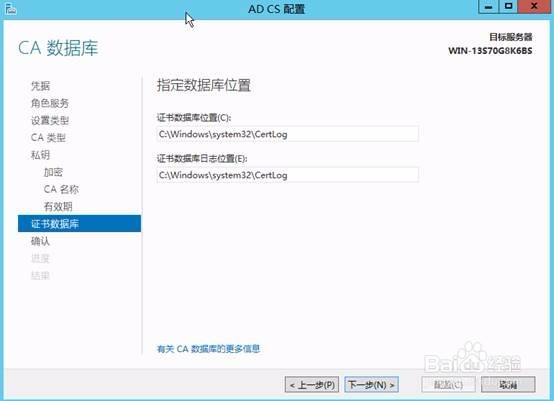
15、下一步,点击“配置”,如下图:
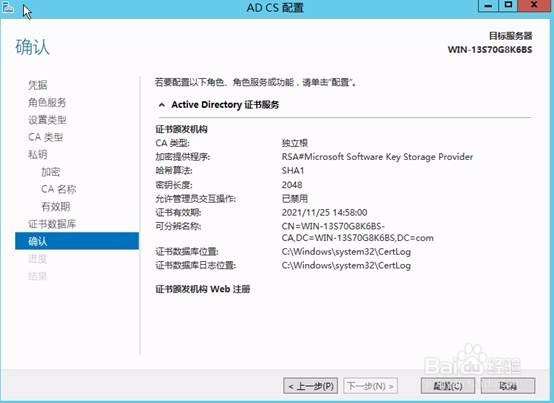
16、 配置成功后,点击关闭。
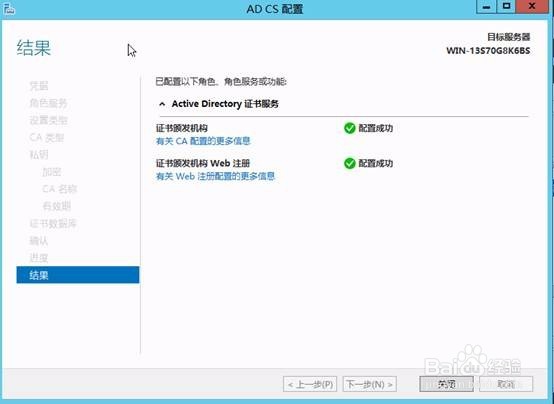
17、下面,打开IIS管理器,点击服务器——服务器证书,双击打开,如下图:
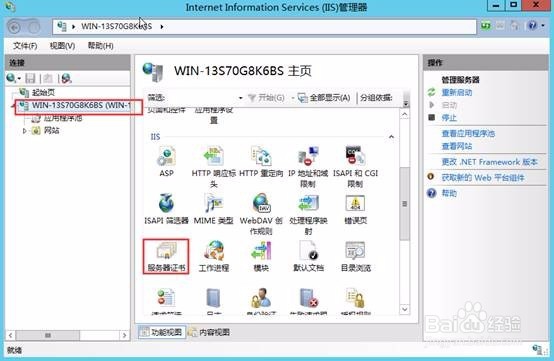
18、如图,创建自签名证书
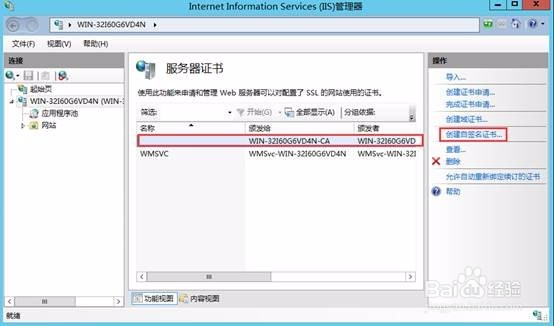
19、名字随便的填写
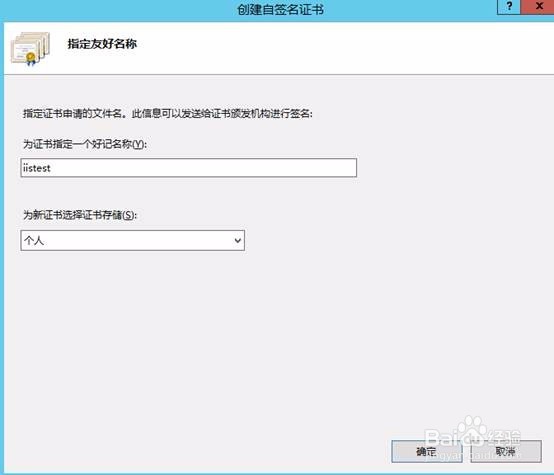
20、iis添加网站,类型选择https证书选择刚才创建的自签名证书,点击确定。
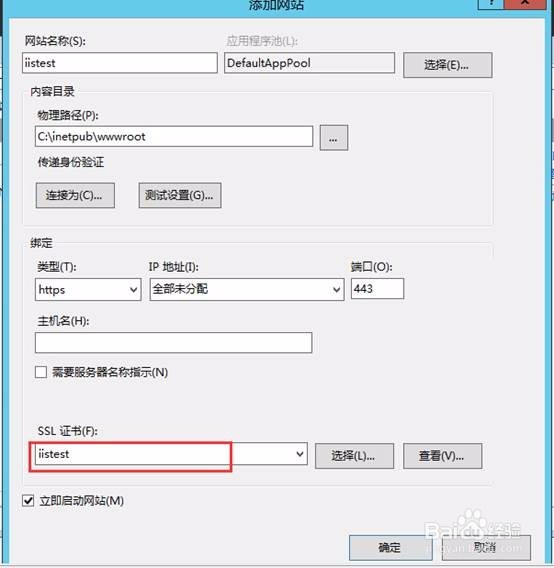
21、选择刚刚创建的网站,点击 浏览*,4433(https),如图
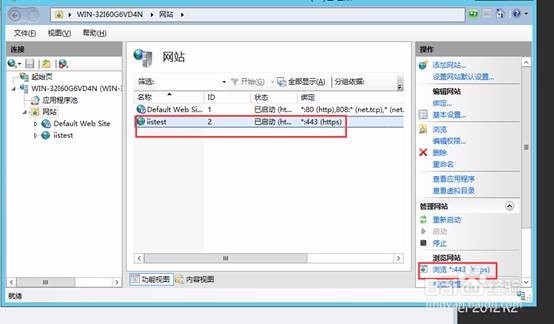
22、点击后,会出现如图错误,点击继续浏览。
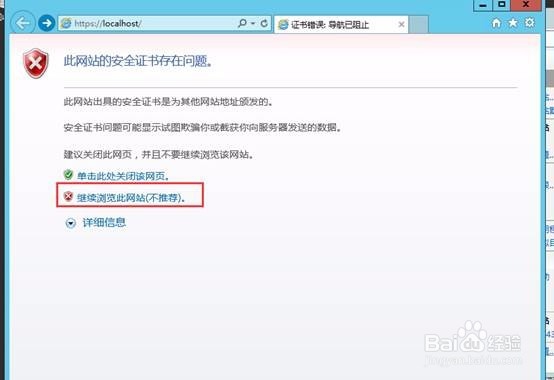
23、出现如图,表示部署成功。
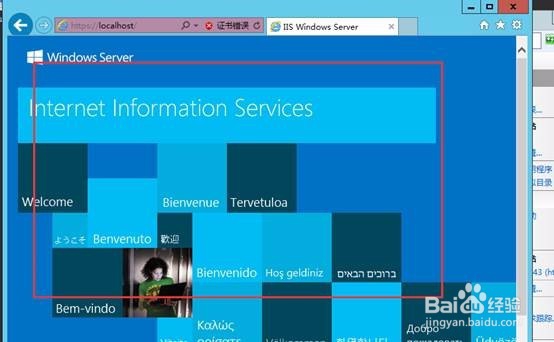
24、证书错误原因是访问地址不是我们证书颁发给的名字。按照如图设置处理该错误。
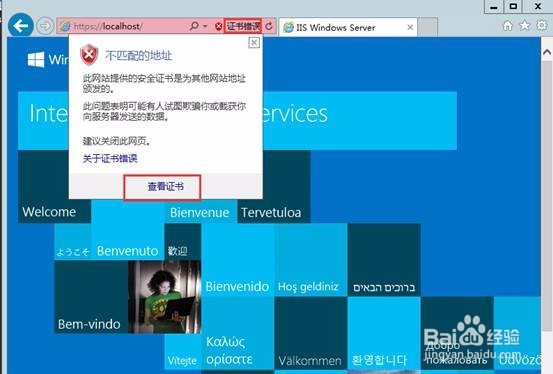
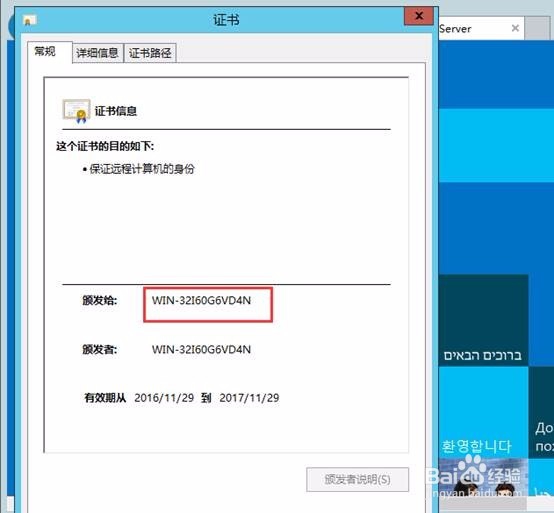
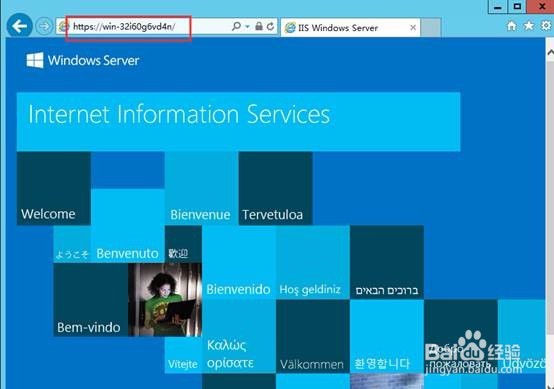
声明:本网站引用、摘录或转载内容仅供网站访问者交流或参考,不代表本站立场,如存在版权或非法内容,请联系站长删除,联系邮箱:site.kefu@qq.com。
阅读量:120
阅读量:163
阅读量:126
阅读量:131
阅读量:107